Eclipseは、世界中でJAVAアプリケーションの開発に広く使用されている、よく知られた、用途の広い統合開発環境です。 EclipseはJavaで記述されており、オープンソースライセンスであるEclipsePublicLicenseの下でリリースされています。
Eclipseは、Javaアプリケーションの開発に使用されるだけでなく、COBOL、Ada、C、C ++、Perl、PHP、Python、R、Ruby(Ruby on Railsフレームワークを含む)、Clojureなどのさまざまなプログラミング言語でアプリケーションを開発するためにも使用できます。 、Scala、Groovy、Scheme。
開発環境には、Java用のEclipse Java開発ツール(JDT)、C / C++用のEclipseCDT、PHP用のEclipsePDTなどがあります。
Eclipse Marketplaceで利用可能なプラグインのサポートにより、Eclipseの機能を拡張できます。
Debian10/9にEclipseをインストールする
Eclipseをインストールするには、sudo権限を持つユーザーとしてログインする必要があります。
Javaのインストール
Eclipseでは、マシンでJavaを使用できる必要があります。したがって、JavaJDKをインストールします。 OracleJavaJDKまたはOpenJDKのいずれかをインストールできます。
このデモでは、OpenJDK11を使用します。
sudo apt update sudo apt install -y openjdk-11-jdk
マシンのJavaバージョンを確認してください。
java -version
出力:
openjdk version "11.0.7" 2020-04-14 OpenJDK Runtime Environment (build 11.0.7+10-post-Debian-3deb10u1) OpenJDK 64-Bit Server VM (build 11.0.7+10-post-Debian-3deb10u1, mixed mode, sharing)
Eclipseをダウンロード
Webブラウザを使用して公式ページから最新バージョンのEclipseIDE(2020-03)をダウンロードします。
または
次のコマンドを使用して、ターミナルからEclipseパッケージをダウンロードします(変更されるリスクがあります)。
sudo apt install -y wget wget http://mirror.umd.edu/eclipse/technology/epp/downloads/release/2020-06/R/eclipse-java-2020-06-R-linux-gtk-x86_64.tar.gz
Eclipseパッケージを目的のディレクトリに抽出します(例:/usr/ 。
sudo tar -zxvf eclipse-java-2020-06-R-linux-gtk-x86_64.tar.gz -C /usr/
Eclipse実行可能ファイルを/usr/binにシンボリックリンクします マシン上のユーザーがEclipseを使用できるようにするためのパス。
sudo ln -s /usr/eclipse/eclipse /usr/bin/eclipse
Eclipseランチャーアイコンの作成
GnomeからEclipseを起動するには、以下の手順を実行します。
sudo nano /usr/share/applications/eclipse.desktop
上記のファイルで次のコンテンツを使用してください。
[Desktop Entry] Encoding=UTF-8 Name=Eclipse IDE Comment=Eclipse IDE Exec=/usr/bin/eclipse Icon=/usr/eclipse/icon.xpm Categories=Application;Development;Java;IDE Type=Application Terminal=0
Eclipseを起動する
コマンドライン
eclipse
GUI
アクティビティに移動します>> Eclipse IDEを検索します 。
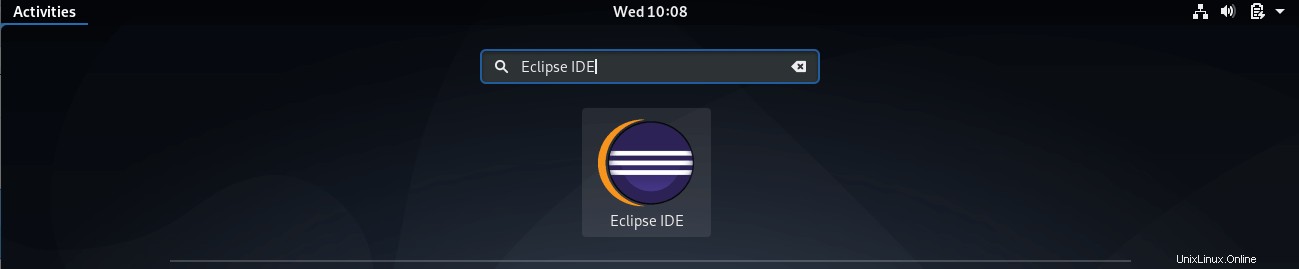
Eclipseのワークスペースとしてディレクトリを選択し、「起動」をクリックします。
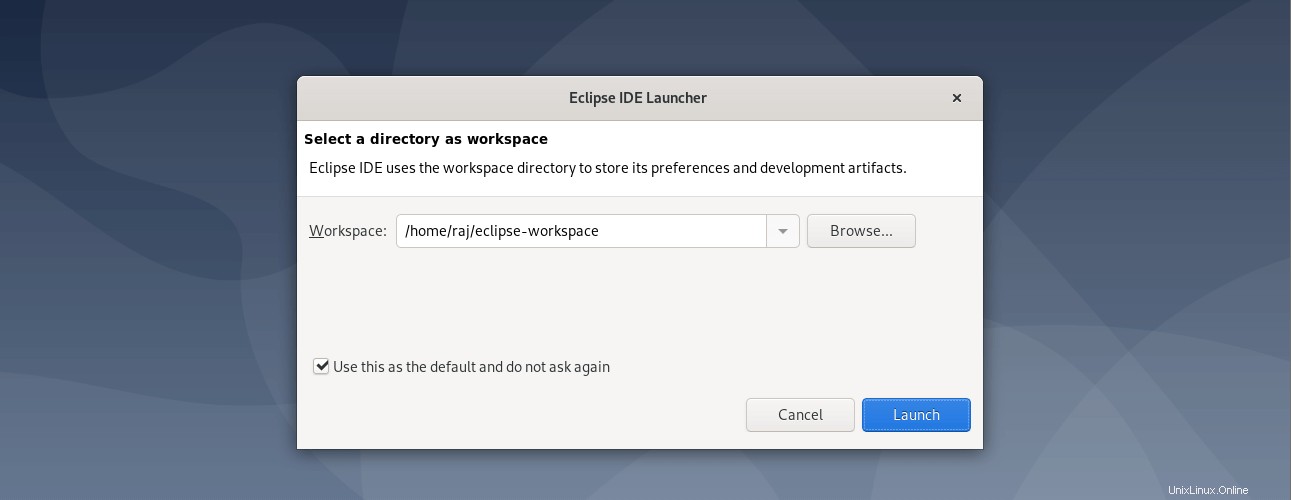
Debianで実行されているEclipseIDE:
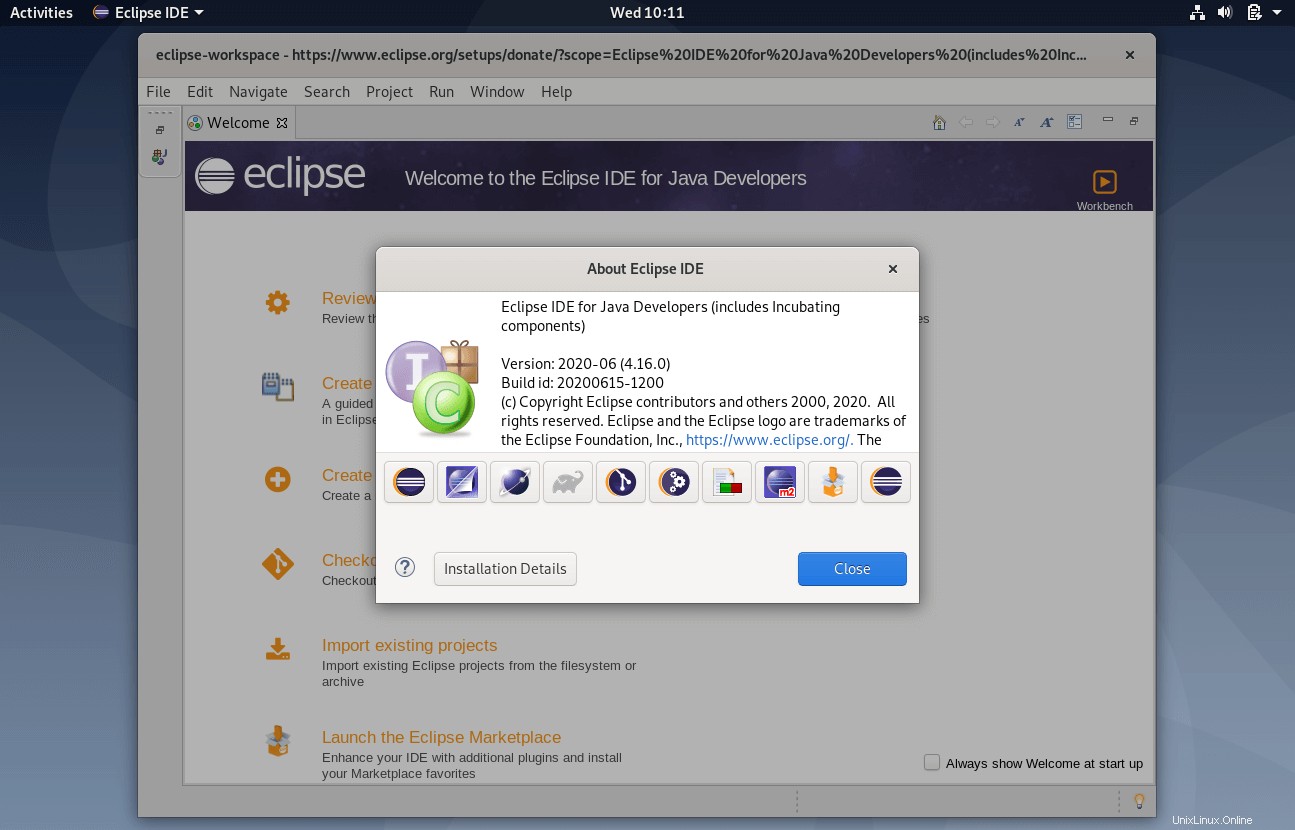
結論
それで全部です。 EclipseIDEをDebian10およびDebian9にインストールする方法を学んだことを願っています。EclipseMarketPlaceにアクセスして、EclipseIDEの機能を拡張するプラグインをダウンロードできます。